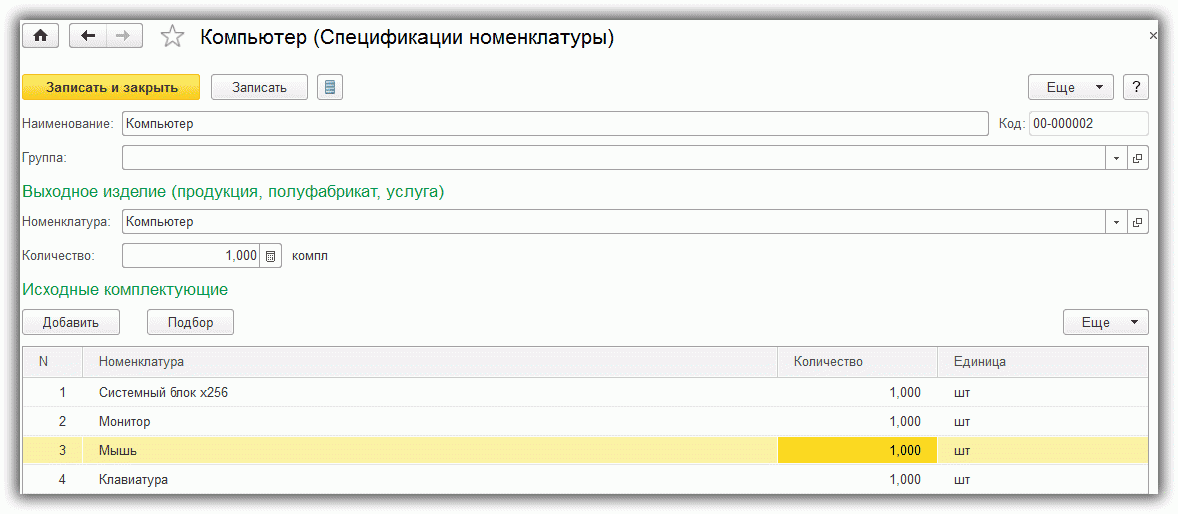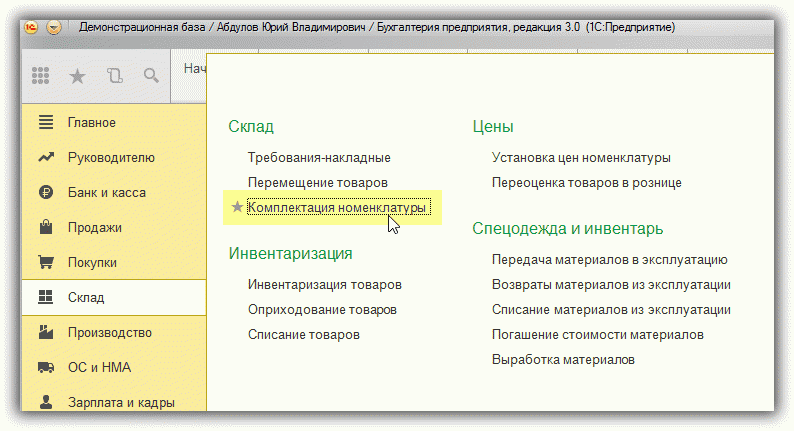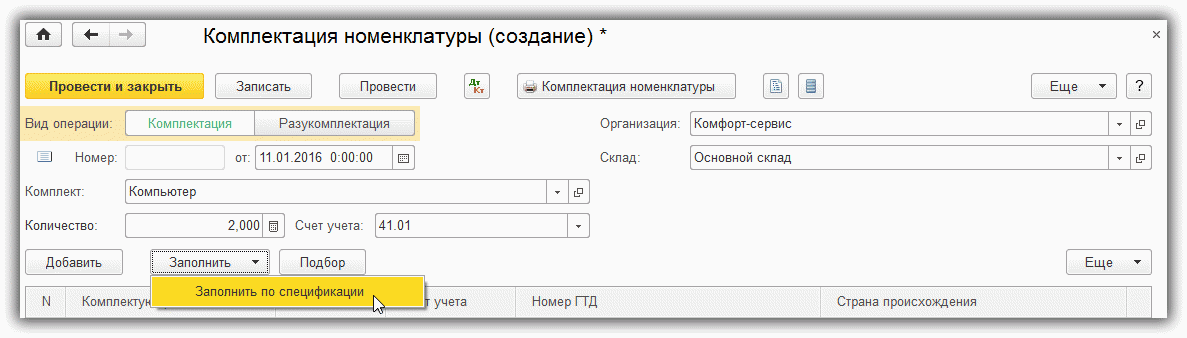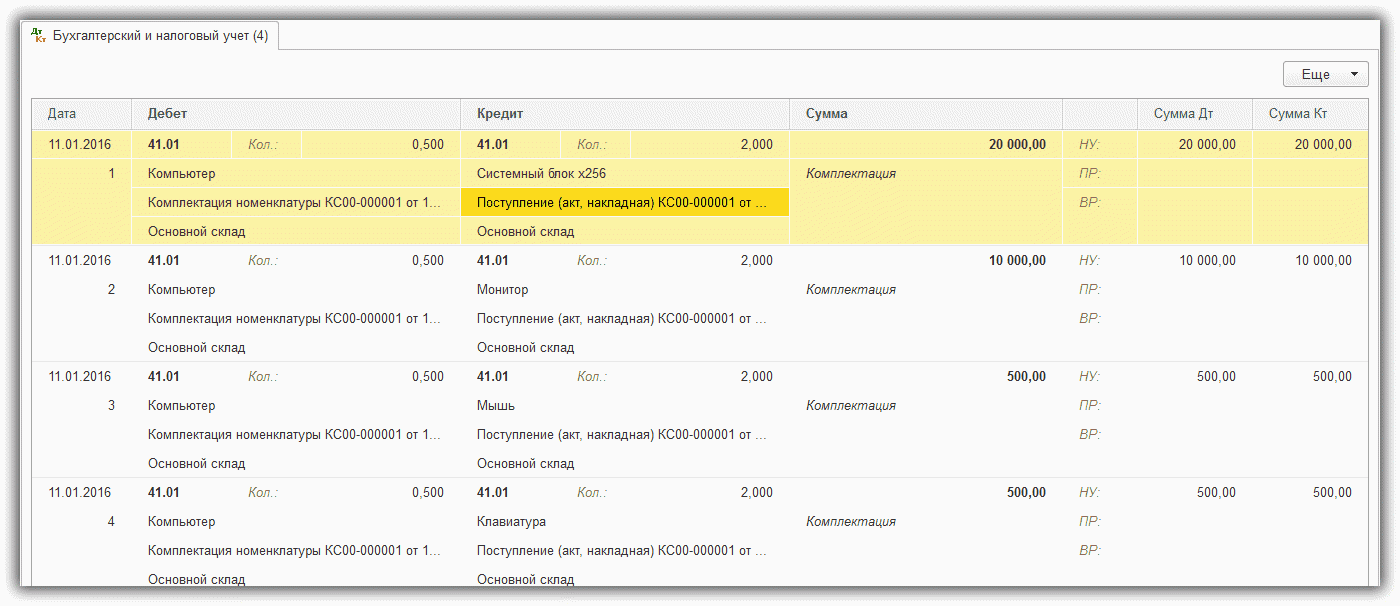Как сделать комплектацию товара
Комплектация номенклатуры в 1С 8.3 — пошаговый пример заполнения
В этой статье мы пошагово рассмотрим на примере заполнения комплектации номенклатуры в 1С 8.3 Бухгалтерия 3.0. Данная инструкция подойдет как для учета сборки товаров (материалов), так и для основных средств.
Оформление поступления комплектующих
Предположим, что наша организация для продажи решила собрать 2 товара «Компьютер» из составных материалов (системного блока, монитора, клавиатуры и мышки). Предположим, что комплектующих на складе еще нет. Оприходуем на склад эти позиции с помощью документа Поступление товаров и услуг:
Создание спецификации для сборки в 1С
Товар поступил на склад. Давайте предположим, что данный товар мы будем собирать регулярно, и для удобства заведем спецификацию. Делается это из карточки номенклатуры:
Попав в список спецификаций, создайте новый элемент справочника. В нем мы указываем, из чего состоит данная комплектация.
Получите 267 видеоуроков по 1С бесплатно:
Пример создания комплектации товара
После этого в 1С 8.3 можно начинать создавать комплектацию. Делается это с помощью одноименного документа, который расположен на вкладке «Склад»:
Так как у нас уже заведена спецификация, достаточно указать, какую номенклатуру мы планируем создать и какое количество. После этого необходимо нажать на кнопку «Заполнить по спецификации»:
1С 8.3 предложит выбрать нужную спецификацию. У нас она одна, поэтому проблем не должно быть. После этого документ автоматически заполнится нужными данными:
Вот и всё, мы создали комплектацию номенклатуры в программе 1С 8.3.
Последним этапом проверим проводки документа:
Как видно из проводок, комплектующие списались, а новые комплекты появились.
Обязательно проверьте, что в проводках установлены суммы. Их может не быть в том случае, если на данном складе отсутствовал товар на момент создания документа комплектации.
Смотрите также наше видео по заполнению справочника «Номенклатура» в 1С Бухгалтерия 8.3:
К сожалению, мы физически не можем проконсультировать бесплатно всех желающих, но наша команда будет рада оказать услуги по внедрению и обслуживанию 1С. Более подробно о наших услугах можно узнать на странице Услуги 1С или просто позвоните по телефону +7 (499) 350 29 00. Мы работаем в Москве и области.
Как сделать комплектацию товара
В этом уроке мы научимся комплектовать и разукоплектовывать товар в программе 1С:Бухгалтерии 8.3, редакция 3.0.

Сделать из них подарочные комплекты из расчёта на один комплект:
Напоминаю, что это урок. И вы можете повторять все мои действия у себя в базе (лучше в копии или учебной).
Создаём комплектующие
Заходим в раздел «Справочники» пункт «Номенклатура»:
Далее заходим в группу «Товары» и создаём там новую номенклатуру:
Делаем поступление комплектующих
Теперь закупим эти комплектующие у поставщика. Заходим в раздел «Покупки» пункт «Поступление (акты, накладные)»:
Создаём новый документ «Товары (накладная)»:
Закупаем 15 штук мыла, 5 шампуней и 5 духов:
Проводки будут такими:
Создаём комплект
Наконец, создадим в справочнике номенклатура комплект для подарочного набора.
Для этого вновь заходим в раздел «Справочники» пункт «Номенклатура»:
Переходим в группу «Товары» и создаём новый элемент:
В этой же карточке нажимаем пункт «Ещё. » и выбираем пункт «Спецификации»:
Открылся справочник спецификаций, создаём новый элемент:
Здесь от нас требуется указать, что для 1 подарочного комплекта нужно 1 шампунь, 1 духи и 3 мыла:
Комплектуем подарочный набор из комплектующих
Осталось превратить остатки на складе в виде шампуня, духов и мыла в остатки подарочных наборов.
Для этого переходим в раздел «Склад» пункт «Комплектация номенклатуры»:
В этом журнале создаём новый документ «Комплектация номенклатуры». При этом указываем, что мы хотим собрать 3 подарочных набора к 8 марта, а затем в табличной части нажимаем кнопку «Заполнить по спецификации»:
Выбираем созданную нами ранее спецификацию:
И вуаля! Комплектующие добавились автоматически в нужном количестве для трёх подарочных комплектов:
Проводим документ и смотрим проводки:
Тут видно, как по кусочкам (0.6, 0.6 и 1.8) создаются наши подарочные комплекты.
Разукомплектуем один подарочный набор
Для этого вновь создаём документ «Комплектация номенклатуры», но в этот раз в качестве вида операции выбираем вариант «Разукомплектация».
Далее указываем 1 подарочный набор и в табличной части нажимаем кнопку «Заполнить по спецификации»:
Вновь выбираем нашу спецификацию:
И вновь компьютер безошибочно заполняет список комплектующих подарочного набора:
Проводим документ и в проводках видим обратные комплектации проводки:
С уважением, Владимир Милькин (преподаватель школы 1С программистов и разработчик обновлятора).
| Подписывайтесь и получайте новые статьи и обработки на почту (не чаще 1 раза в неделю). |
Вступайте в мою группу ВКонтакте, Одноклассниках, Facebook или Google+ — самые последние обработки, исправления ошибок в 1С, всё выкладываю там в первую очередь.
Как помочь сайту: расскажите (кнопки поделиться ниже) о нём своим друзьям и коллегам. Сделайте это один раз и вы внесете существенный вклад в развитие сайта. На сайте нет рекламы, но чем больше людей им пользуются, тем больше сил у меня для его поддержки.
Нажмите одну из кнопок, чтобы поделиться:
Как оформить операции сборки и разборки
Отражение операций сборки и разборки комплектов с помощью одноименного документа.
В этом уроке разберемся с отражением сборки и разборки комплектов в УТ 11, но для начала напомню основные настройки программы:
Во-первых должна быть включена возможность отражения сборки:
Если вы хотите для сборки/разборки использовать также плановый документ (наподобие заказов поставщику и заказов клиента), нужно включить учет заказов при возникновении потребности в сборке и разборке.
Если хотите включить дополнительный контроль при закрытии заказов на сборку, установите запрет на закрытие частично собранных (разобранных) заказов. Для более детального процесса обработки заказов и самих документов сборки можете включить использование статусов.
Сборка товаров
Для примера сборку товаров будет производить на основании заказа, создадим новый из списка:
Создаем новый документ:
На первой вкладке заполняем основные реквизиты: организацию, склад, выбираем комплект и количество собираемых комплектов. Обязательно нужно заполнить даты начала и окончания сборки. Для планирования поступления готовых комплектов на склад можно добавить длительность операции и желаемую дату поступления:
На второй закладке нужно указать те комплектующие, из которых будет состоять комплект:
На закладке дополнительно выбирается ответственный, подразделение и сделка (если сборка привязывается к какой-то сделке):
Для того, чтобы была возможность создать сборку на основании заказа, нужно установить соответствующий статус:
Также установим требуемый вариант обеспечения Отгрузить:

Проводим и закрываем. В списке можно увидеть его статус:
Теперь на основании создаем сборку, устанавливаем нужный статус:
Теперь можно закрывать:
Сформировав отчет по складу, увидим, что все товарные движения фактически осуществлены:
На этом сборка закончена.
Разборка на комплектующие
Теперь посмотрим как в УТ 11 пользоваться вариантами комплектакции номенклатуры, откроем список из карточки комплекта:
Из списка создаем новый, заполняем его аналогично заказу:
В колонке Доля стоимости в табличной части можем выбрать в каких пропорциях распределен вес каждой комплектующей в общей себестоимости комплекта. Эта информация пригодится в том случае, если оформлять разборку по данному варианту комплектации. Помимо пропорций, в этой колонке можно заполнить закупочную цену комплектующих, и по этим данным программа сама посчитает пропорции.
Из журнала складских документов создаем сборку с видом операции Разборка на комплектующие:
Заполняем шапку, выбираем финальный статус и комплект. Программа по умолчанию заполнила вариант комплектации в поле Комплектация (т.к. мы установили что наш вариант комплектации является основным для данного комплекта):
Прелесть использования вариантов комплектации в том, что табличную часть с комплектующими в этом случае можно заполнить автоматически:

Теперь осталось только провести, на этом разборка завершена.
На всякий случай уточняю, что варианты комплектации можно использовать не только при разборке, но и при сборке.
Другие уроки по теме » Складские операции «
Автоматическое создание документов сборки
Обработка позволяет автоматически создавать документы комплектации товаров на основании документов реализации, перемещения товаров, отчетов о розничных продажах или требований-накладных.
Обработка позволяет автоматически создавать комплектации товаров на основании реализации, перемещения товаров или требований-накладных, при помощи которых списываются комплекты.
На форме обработки первым делом нужно выбрать тип источника, в качестве которого можно использовать вышеназванные документы. Также необходимо выбрать алгоритм определения количества комплектов, варианта два:
После этого настраиваем отбор оснований. В моем примере выбираются ВСЕ перемещения товаров со склада Основной склад (даже непроведенные):
После введения всех настроек нажимаем Создать документы. Обработка действует следующим образом: отбирает все документы по настроенному отбору, среди всех строк таблицы товаров каждого документа отберет ту номенклатуру, которая собирается (обязательно должна быть указана основная спецификация) и для нее уже будут создаваться комплектации (как раз на основании основной спецификации).
В результате появится сообщение:
На второй закладке обработки заполнится список созданных комплектаций. Изначально они просто записываются (без проведения). На этой вкладке мы можем при желании провести их, распровести или пометить на удаление (пиктограмма в крайней левой колонке отображает текущее состояние):
Комплектации заполняются полностью, в комментарии указывается к какому документу создана данная операция:
Напоминаю, что в источниках обрабатывается только та номенклатура, у которой указана основная спецификация:
Комплектации имеют такую дату, которая меньше даты исходника на 5 секунд.
Релиз 1.1.1.2 от 17.11.2019
Расширение позволяет для товаров автоматически формировать наименование для печати по шаблону, настроенному для выбранной номенклатурной группы.
Печатная форма выводит видоизмененную накладную на инвентаризацию с указанием штрихкода, излишка и недостачи.
Отчет выводит таблицу отрицательных остатков товаров из документа инвентаризации (с отбором по организации и складу из документа).
Для добавления комментариев надо войти в систему.
Если Вы ещё не зарегистрированы на сайте, то сначала зарегистрируйтесь.
Сборка и разборка товаров в рознице 8
Функционал «сборки и разборки товаров» в рознице 8 ограничивается с двумя объектами конфигурации:
Перед составлением наборов товаров или фасовкой товаров нужно создать в справочнике Номенклатура карточку товара, который будет набором, и на закладке «Комплектующие» в этой карточке указать список товаров, входящих в набор

Документ Сборка товаров
Документ Сборка товаров используется для оформления операций предпродажной подготовки: фасовки товаров и составления наборов товаров.
Список документов можно открыть по ссылке Склад – Складские операции – Сборки товаров. Для удобства работы Пользователь может отфильтровать список по магазину, складу, виду операции. С помощью сервиса Расширенный поиск (Alt+F), который запускается из командной панели списка, Пользователь может выбрать нужные строки, задавая поиск по значениям различных реквизитов. Выбранный документ может быть напечатан по форме накладной.
Новый документ можно добавить с помощью кнопки Создать в командной панели списка.
Некоторые из полей шапки документа заполняются автоматически, если для пользователя, создающего документ, заданы соответствующие значения или перед созданием нового документа в списке документов были установлены значения отбора. Пользователь заполняет или редактирует поля Магазин, Организация, Склад и выбирает Вид операции. Если выполняется фасовка товара, то нужно выбрать вид операции Разборка на комплектующие. Если составляются наборы из товаров, то нужно выбрать вид операции Сборка из комплектующих.
Фасовка товаров
Фасуемый товар называется комплект и должен быть в наличии на складе, например, на склад поступило 500 кг сахарного песка, который необходимо расфасовать в пакеты по 1 кг для продажи в розницу и оптом.

Для оформления операции фасовки нужно в документе выбрать вид операции Разборка на комплектующие. В поле Номенклатура выбрать Сахарный песок (весовой), затем указать то количество товара, которое нужно расфасовать (переработать), и единицы измерения товара. В табличной части документа нужно указать то количество товаров, которое получилось в результате расфасовки.
Для оформления в программе процедуры фасовки нужно предварительно в справочник Номенклатура ввести информацию об этих позициях номенклатуры: Сахарный песок (развесной) и Сахарный песок (в пакетах). Для этих позиций номенклатуры установить вид номенклатуры – товар. Оформить поступление на склад товара Сахарный песок (развесной).
В программе операцию фасовки товаров оформить документом Сборка с установленным видом операции Разборка на комплектующие. При проведении документа со склада будет списано 500 кг сахарного песка, а на склад поступит 500 пакетов, расфасованных по 1 кг.
Составление наборов товаров
В шапке документа Сборка товаров нужно установить вид операции Сборка из комплектующих и заполнить группу полей Комплект: в поле Номенклатура указывается товар-набор, а в поле Количество то количество наборов, которое собрано. При нажатии кнопки Заполнить комплектующие в табличную часть документа автоматически загружается список тех товаров (комплектующих), которые входят в состав набора, с количеством, рассчитанным по количеству наборов.
Список комплектующих можно изменить непосредственно в документе. При проведении документа со склада списываются комплектующие, а на склад поступают готовые наборы товаров, которые в дальнейшем могут продаваться в розницу и оптом
Пример. К новогоднему празднику из имеющихся на складе кондитерских изделий необходимо собрать детские подарки. Состав этих подарков предварительно утвержден.
Предварительно в справочник Номенклатура нужно ввести новую позицию номенклатуры Детский подарок, вид номенклатуры для нее установить Товар. На закладке Комплектующие указать список кондитерских изделий, которые входят в состав подарка.
Далее нужно оформить документ Сборка товаров. При вводе нового документа для него устанавливается вид операции Сборка из комплектующих.
В группе полей Комплект ввести информацию о товаре Детский подарок и указать то количество наборов, которое собрано. При нажатии кнопки Заполнить комплектующие табличная часть документа автоматически заполнится списком комплектующих, которые входят в состав набора. Провести документ.
Учет серий комплектующих и комплектов
Серии комплекта необходимо вводить при выполнении нескольких условий: на предприятии ведется учет товара по сериям, для данного вида номенклатуры и для данного магазина настроена политика учета серий, согласно этой политике нужно учитывать серии при отгрузке комплектов для разборки или при приемке собранных комплектов. В этом случае при выборе номенклатуры рядом с командой Указать серии в группе реквизитов Комплект появляется значок статуса серий.
При аналогичных настройках учета серий, комплектующих значок статуса серий появляется в поле ввода количества табличной части комплектующих.